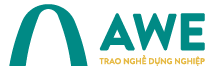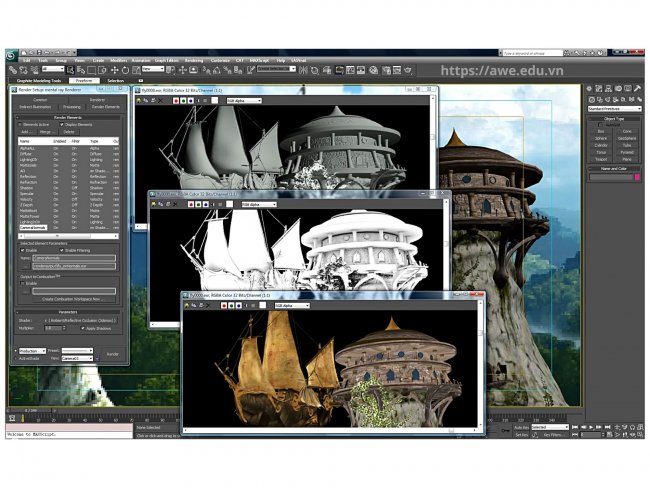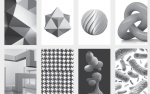Mục lục bài viết
- Cấu hình máy tối thiểu để render trong 3Ds Max
- Gợi ý cấu hình máy để render trong 3Ds Max cho các nhà thiết kế
- Cấu hình máy để render trong 3Ds Max: Chip Core I5 12600k – RAM 16GB – GTX 1650 4GB
- Cấu hình máy để render bằng 3Ds Max: Chip Core I7 12700F – RAM 16GB – GTX 1650 4GB
- Cấu hình máy để render bằng 3Ds Max: Chip I9 10900X – RAM 16GB – GTX 1650 4GB
- Cấu hình máy để render trong 3Ds Max: Chip Core i9 12900K – Ram 32GB – GTX 1650 4GB
Phần mềm 3Ds Max (hay Autodesk 3Ds Max) là một trong những phần mềm thiết kế, dựng hình 3D phổ biến nhất, có nhiều tính năng vượt trội, các bộ công cụ, Plugin và list thư viện đa dạng giúp nhà thiết kế có thể tạo ra các tác phẩm 3D hấp dẫn. Dĩ nhiên phần mềm 3Ds Max cũng có những yêu cầu riêng về cấu hình phần cứng để có thể làm việc trơn tru và tối ưu. Vậy muốn render trong phần mềm 3Ds Max cần cấu hình máy tính như thế nào? Cấu hình máy để render trong 3Ds Max cho các nhà thiết kế.
Cấu hình máy tối thiểu để render trong 3Ds Max
Trước khi cài đặt và sử dụng phần mềm 3Ds Max, người dùng sẽ phải tìm hiểu cấu hình yêu cầu tối thiểu mà phần mềm yêu cầu. Chúng ta sẽ điểm qua một số thông số mà phần mềm 3Ds Max đề xuất cho người dùng dưới đây:
Phần cứng
Cấu hình máy để render bằng 3Ds Max yêu cầu CPU 64bit intel hoặc AMD với tập lệnh SSE 4.2 (Streaming SIMD Extensions 4 chủ yếu trên các dòng chip Core I7). Ví dụ các CPU xung cao như I5 12600K; i7 12700K/12700KF…
Gợi ý cấu hình máy để render bằng phần mềm 3Ds Max cho các nhà thiết kế thì phần cứng đồ họa cũng có những yêu cầu riêng giữa Desktop và Laptop/Notebook mà không thể liệt kê hết, tôi sẽ đưa ra một vài cấu hình ví dụ.
Desktop có thể kể đến là NVIDIA RTX A6000 – A5500 – … – A4000; NDIVIA A2000 (12GB/6GB); Quandro RTX 8000 – 6000 – 5000 – 4000; NDIVIA T1000 – T600 – T400; Quandro GP100, Quandro P6000 – … – P400; Quandro M6000 24GB – … – M2000; Quandro K2200 – K1200 – K620.
Laptop/Notebook thì có một số yêu cầu cấu hình máy để render bằng 3Ds MAX về VGA như: NVIDIA RTX A5500 Laptop GPU xuống A500; T1200 xuống T550 Laptop RTX; Quandro RTX 6000 – … – RTX 3000; Quandro T2000 – T1000; Quandro P5200 – … – P500; Quandro M5500 xuống thấp nhất là M520. Về AMD thì mới có Radeon Pro II; Radeon Pro W6800 xuống thấp nhất là Radeon Pro W5500 là phù hợp đến thời điểm này.
Ram của thiết bị chạy 3Ds MAX cần ít nhất 4GB RAM (khuyên dùng từ 8GB trở lên để vận hành trơn tru những hiệu ứng phức tạp hơn). Tôi khuyên các bạn nên chọn Ram 16GB – 32GB – 64GB để sử dụng không bị văng và có thể render những sản phẩm phức tạp.
Ổ đĩa trông cho cấu hình máy để render trong 3Ds Max cần có ít nhất là 8GB trở lên để có đủ dung lượng lưu trữ phần mềm. Bạn có thể sử dụng SSD 240GB trở lên để render nhanh hơn và 1 ổ HHD 1TB để có nhiều không gian lưu trữ.
Phần mềm
Để cài đặt được phần mềm 3Ds Max thì cấu hình máy phải được chạy hệ điều hành Microsoft Window 11/Window 10 64bit.
Bạn có thể cài đặt phần mềm 3Ds MAX thông qua Microsoft Edge; Google Chrome; Microsoft Internet Explorer và Mozilla Firefox.
Gợi ý cấu hình máy để render trong 3Ds Max cho các nhà thiết kế
Cấu hình máy để render trong 3Ds Max: Chip Core I5 12600k – RAM 16GB – GTX 1650 4GB
Chi tiết:
- CPU: Intel Alder Lake Core i5 12600K (3.7 Ghz lên đến 4.90 Ghz)
- DDR 4 bus 3200 16GB
- SSD 256GB – 512GB M.2 NVMe
- Card NVIDIA GTX 1650 4GB
Cấu hình máy để render bằng 3Ds Max: Chip Core I7 12700F – RAM 16GB – GTX 1650 4GB
Chi tiết:
- CPU Intel i7 12700F (lên đến 4.9GB; 12 nhân 20 luồng)/12700K (lên đến 5GB; 12 nhân 20 luồng)
- DDR4 bus 3200 16GB
- SSD 256GB – 512GB M.2 NVMe
- Card NVIDIA GTX 1650 4GB
Cấu hình máy để render bằng 3Ds Max: Chip I9 10900X – RAM 16GB – GTX 1650 4GB
Chi tiết:
- CPU intel Core i9 10900X (3.5Ghz – 4.5Ghz, 10 nhân 20 luồng)
- Ram 16GB DDR4 bus 3200MHz
- SSD 250GB đổ lên
- Card NVIDIA GTX 1650 4GB
Cấu hình máy để render trong 3Ds Max: Chip Core i9 12900K – Ram 32GB – GTX 1650 4GB
- CPU intel Core i9 12900K (lên dến 5.20Ghz. 16 nhân 24 luồng)
- RAM 32GB (nên dùng 2 thanh Ram 16GB nếu có thể) trở lên DDR4 bus 3200 MHz
- SSD 256GB trở lên
- Card NVIDIA GTX1650 4GB
Trên đây là một số Gợi ý cấu hình máy để render trong 3Ds Max cho các nhà thiết kế để những ai đang học và làm về thiết kế nội thất hoặc thiết kế đồ họa có thể tham khảo cho việc sử dụng phần mềm thiết kế nội thất 3Ds MAX một cách mượt mà.
Mọi người có thể thay đổi thông số cao hơn hoặc thấp hơn một chút để có thể sở hữu cấu hình máy để sử dụng các công cụ đồ họa phù hợp với túi tiền của mình. Những thông tin trên không phải là tiêu chuẩn của cấu hình máy chạy 3Ds MAX cần dùng, có thể build theo hoặc chỉ mang tính chất tham khảo.
Nếu bạn có mong muốn học 3ds max tại Hà Nội, hãy tham khảo và đăng ký ngay.
_____________________________________________________________
TRƯỜNG ĐÀO TẠO THIẾT KẾ NỘI THẤT AWE
Địa chỉ: Số 9 Ngõ 102, Khuất Duy Tiến, Thanh Xuân, Hà Nội
Hotline: 0932 662 186
Fanpage: facebook.com/hocthietkenoithat
Tiktok: tiktok.com/@aweeducation
Youtube: youtube.com/@truongAWE